シャッター は、 UbuntuなどのLinuxベースのオペレーティングシステム向けの無料のオープンソースで機能豊富なスクリーンショットツールです。 。すべての主要なGNU/Linuxディストリビューションで利用可能であり、デフォルトのパッケージマネージャーを使用してインストールできます。
シャッター 特定の領域、ウィンドウ、またはデスクトップ/画面全体(または特定のワークスペース)のスクリーンショットを撮ることができます。また、スクリーンショットを編集してさまざまな効果を適用したり、スクリーンショットに描画してポイントを強調表示したりすることもできます。 PDFおよびDropboxなどのパブリックホスティングプラットフォームへのエクスポートをサポートします およびImgur および他の多くの、またはリモートFTPサーバー。
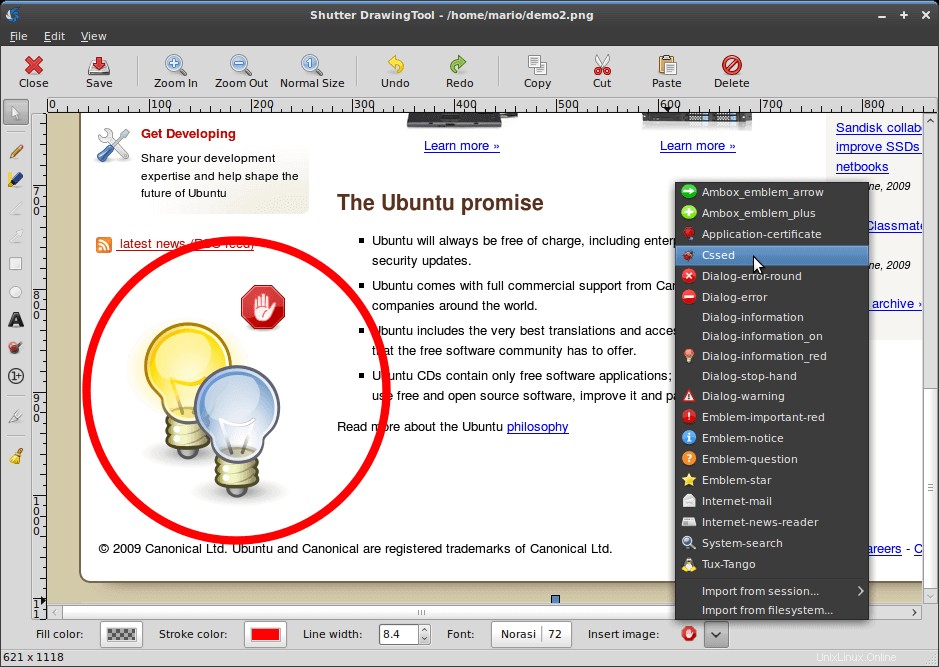
Ubuntu 20.04 、シャッター パッケージは公式リポジトリでは提供されていません。したがって、シャッターをインストールする必要があります サードパーティの非公式UbuntuPPA経由のパッケージ (パーソナルパッケージアーカイブ )Ubuntuシステムのリポジトリ( Linux Mintでも動作します 。
Ubuntu20.04およびLinuxMint20にシャッタースクリーンショットツールをインストールする
まず、ターミナルを開き、次の非公式の Ubuntu PPAを追加します システムへのリポジトリ( add-apt-repository を実行した後、プロンプトに従います コマンド)、次に、aptパッケージのソースリストを更新して、シャッターパッケージを含めるために利用可能なパッケージの最新リストを取得し、次のようにシャッターパッケージをインストールします。
$ sudo add-apt-repository -y ppa:linuxuprising/shutter $ sudo apt-get update $ sudo apt-get install -y shutter
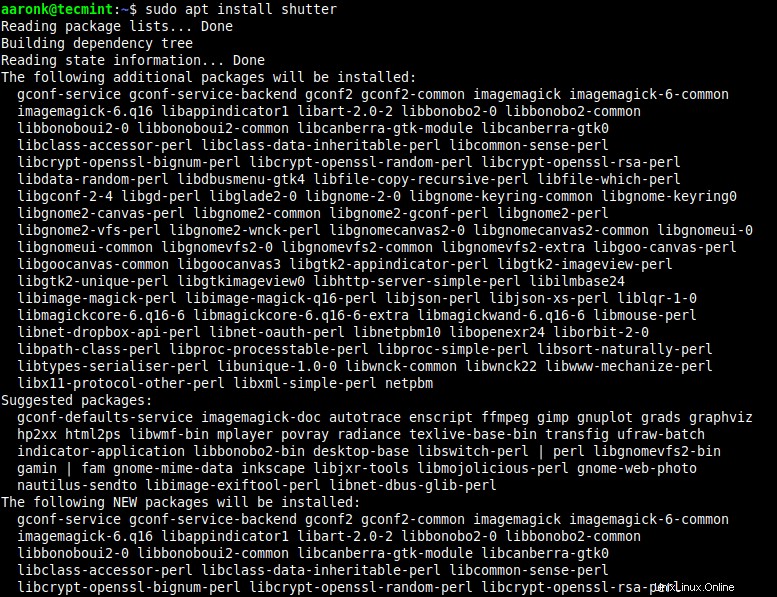
インストールが完了したら、シャッターを検索します システムメニューで起動し、使用を開始します。
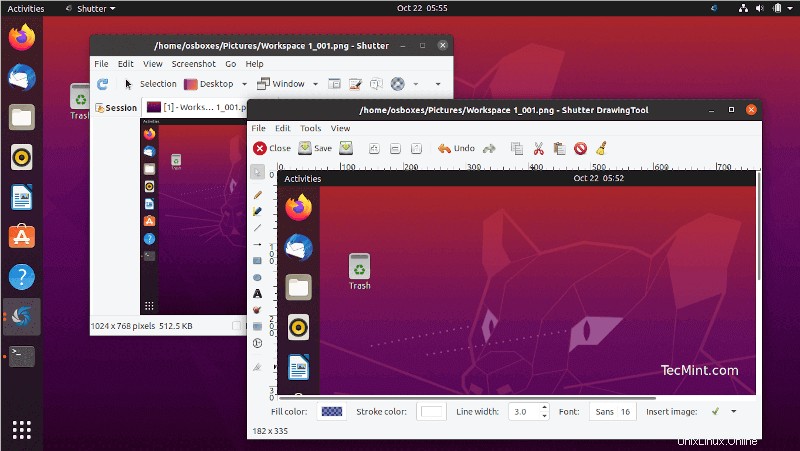
UbuntuとMintでシャッターを削除
シャッターが不要になった場合 システムで、シャッターを削除できます 次のaptコマンドを実行してパッケージ化します:
$ sudo apt-get remove shutter $ sudo add-apt-repository --remove ppa:linuxuprising/shutter